هل يمكنك استخدام Amazon Fire Stick على جهاز كمبيوتر محمول؟
نشرت: 2018-11-28
يعد Amazon Fire TV Stick قطعة سهلة الاستخدام من تكنولوجيا البث مع الكثير من الميزات وعامل شكل محمول للغاية؛ يمكنك حرفيًا وضع كل شيء، ومصدر الطاقة وكل شيء، في جيب بنطالك والخروج من الباب. نظرًا لشعبية Fire TV Stick، وقدرتها على العمل على أي تلفزيون مزود بمنفذ HDMI، يُطرح السؤال أحيانًا: هل من الممكن استخدام Amazon Fire TV Stick لدفق الفيديو على جهاز كمبيوتر محمول؟
عادةً ما يكون لدى الأشخاص الذين يسافرون جهاز كمبيوتر محمول معهم، ويبدو أن اصطحاب Fire TV Stick معهم في الرحلة أمر لا يحتاج إلى تفكير، أليس كذلك؟ يمكنك فقط توصيل Fire TV Stick بالكمبيوتر المحمول في أي مكان تتوفر فيه شبكة WiFi والاستمتاع بجميع برامجك المفضلة. ولسوء الحظ، هناك بعض العقبات الخطيرة في طريق أي شخص يريد تجربة ذلك. بشكل عام، وبفضل القيود المفروضة على HDMI، فإن معظم الأجهزة التي ليست أجهزة تلفزيون أو شاشات تحتوي فقط على منافذ HDMI. يجب أن يكون مدخل HDMI منفذًا منفصلاً خاصًا به، للسماح باستيراد الفيديو إلى الجهاز، ومع استثناءات قليلة جدًا، تم تصميم معظم الأجهزة إما لإخراج الفيديو أو قبول الفيديو من مصدر خارجي.
لذا، بشكل عام، لا يمكنك استخدام Amazon Fire Stick على جهاز كمبيوتر محمول - على الأقل، ليس بدون بعض العمل الإضافي. ترقبوا معرفة كيف.
شرح أعمق
روابط سريعة
يستخدم Amazon Fire Stick HDMI للاتصال بالتلفزيون الخاص بك ودفق المحتوى إلى الشاشة. تحتوي معظم أجهزة الكمبيوتر المحمولة الأحدث أيضًا على HDMI للاتصال بالشاشات الخارجية، لذا يجب أن يتصل الاثنان ويعملان بشكل صحيح؟ خطأ. Amazon Fire Stick هو جهاز بث يحتوي على مخرج HDMI. يعد منفذ HDMI الخاص بالكمبيوتر المحمول أيضًا بمثابة مخرج بث لتتمكن من إرسال الإشارات إلى الشاشات الخارجية وعكس شاشة الكمبيوتر المحمول في مكان آخر.
أفضل أجهزة الكمبيوتر المحمولة للخلاط
وبما أن كلاهما عبارة عن منافذ بث، فإنهما يرسلان الإشارة ولم يتم تكوينهما لاستقبالها. حتى لو تم تغيير منفذ HDMI الخاص بالكمبيوتر المحمول الخاص بك بطريقة سحرية إلى منفذ إدخال، فإنه لا يزال لا يعمل - منفذ HDMI الخاص بالكمبيوتر المحمول متصل ببطاقة الرسومات، وليس بالشاشة المدمجة. لا يوجد أي مسار للأجهزة لنقل إشارة HDMI إلى شاشة الكمبيوتر المحمول. هذا يعني أنه لا يمكنك استخدام Amazon Fire Stick مع كمبيوتر محمول عادي.
ومع ذلك، هناك خياران يمكنك النظر فيهما. نحن لا نوصي بشدة بأي من هذه الأمور، تابع القراءة لمعرفة السبب.
الخيار 1: Elgato HD60S + ViewHD HDMI Splitter

إذا لم يسبق لك أن سمعت عن Elgato، فمن المحتمل أنك لم تقم مطلقًا بتحميل Let's Play على YouTube. صنعت Elgato اسمها باعتبارها واحدة من بطاقات الالتقاط الرائدة لتسجيل اللعب من وحدات التحكم مثل PS3 أو Xbox 360، ولا يزال بإمكانك التقاط بطاقات الالتقاط لاستخدامها اليوم على الكمبيوتر المحمول الخاص بك.
أفضل 9 أجهزة كمبيوتر محمولة لطلاب الكلية
اقرأ أكثر



يأتي Elgato HD60 S مزودًا ببرنامج يمكنك استخدامه لوضع الإدخال من كابل USB-C على شاشة الكمبيوتر المحمول. ومع ذلك، فإن التعامل مع تدفقات الفيديو بهذه الطريقة يتطلب شيئًا ما مثل الكمبيوتر العملاق. ستحتاج إما إلى جهاز MacBook يعمل بنظام Sierra، أو جهاز كمبيوتر يعمل بنظام Windows 10 64 بت. ستحتاج إلى معالج رباعي النواة i5-4xxx أو أفضل، وبطاقة رسومات جيدة إلى حد ما (NVIDIA GeForce GTX 600 أو أفضل). وستحتاج إلى منفذ USB 3.0.
لذا، بمجرد حصولك على ذلك، تكون جاهزًا، أليس كذلك؟ للأسف، لا.
المشكلة هي أن Fire TV Stick يرسل إشارة HDMI تستخدم HDCP. لن أتعمق في تعريف HDCP، ولكنه في الأساس بروتوكول تشفير يُستخدم لحماية المحتوى الرقمي من النسخ غير القانوني. لسوء الحظ، Elgato HD 60 S لا يعمل مع HDCP.

ومع ذلك، هناك طريقة لإزالة تشفير HDCP، عن طريق توجيه الإشارة من خلال جهاز عرض HD HDMI. هذا جهاز صغير بسيط يستخدم لتقسيم إشارات HDMI، ولكن لأغراضنا كل ما يهمنا هو أنه عند القيام بذلك، فإنه "يكسر" HDCP ويرسل فقط إشارة HDMI الأساسية من خلاله. بمجرد تمرير إخراج Fire TV Stick عبر جهاز التقسيم، يجب أن تمر الإشارة عبر Elgato، ومن خلال منفذ USB 3.0 على الكمبيوتر المحمول الخاص بك، ومن خلال برنامج البث/التسجيل Elgato، وأخيرًا، بعد طول انتظار، إلى شاشة الكمبيوتر المحمول.
من الواضح أن هناك بعض الجوانب السلبية لهذه الطريقة. لسبب واحد، سيكون لديك حوالي خمسمائة كابل HDMI وكابلات طاقة للتعامل معها. لسبب آخر، وهذا أمر بالغ الأهمية، لم يختبر أحد هذا التكوين بعد. نحن نعتمد على ما يجب أن ينجح، وليس على ما ثبت نجاحه. لذا، إذا حاولت ذلك، فكن على علم بأن (أ) نحن لا نعد بأنه سيعمل، ولكننا نعتقد فقط أنه يجب أن ينجح، و(ب) يمكنك ترك تعليق لنا أدناه لإخبارنا أن هذا كان طريقة عبقرية أو كارثة كاملة.

إذا كنت تفضل المزيد من اليقين، واصل القراءة.
الطريقة الثانية: العثور على كمبيوتر محمول مزود بمنفذ HDMI

صدق أو لا تصدق، كانت هناك أجهزة كمبيوتر محمولة في الماضي توفر منافذ HDMI بالإضافة إلى منافذ HDMI لإخراج المحتوى على أجهزة التلفزيون والشاشات الخارجية. ومع ذلك، فهي قليلة ومتباعدة، وأحد الطرازات الوحيدة التي يمكن أن نجدها بمنفذ HDMI هو الطراز m17x R4 من Alienware. قبل أن تبدأ في الادخار لشراء واحدة، تجدر الإشارة إلى أن هذا الشيء تم إصداره في عام 2012 - منذ ثماني سنوات كاملة - وبالتالي، حتى لو تمكنت من العثور على واحد على موقع eBay، فلن ترغب في استخدامه.
لوضع الأمور في نصابها الصحيح، تم إصدار هذا الكمبيوتر المحمول قبل بضعة أشهر من إصدار نظام التشغيل Windows 8. وعلى الرغم من أنه كان كمبيوتر محمولًا متطورًا للألعاب إلى حد ما في ذلك الوقت، إلا أن مجموعة المعالج ووحدة معالجة الرسومات الخاصة به ليس شيئًا يستحق الكتابة عنه في المنزل في عام 2020. من الأفضل ألا تضيع وقتك.
تجنب المشتريات الإضافية
تمثل الطرق المذكورة أعلاه الكثير من المتاعب لاستخدام الكمبيوتر المحمول الخاص بك فقط لمشاهدة الأفلام. ومع ذلك، هناك بعض الخيارات الأخرى بالنسبة لك، من ناحية الترفيه.
والخبر السار هو أن معظم البرامج والتطبيقات التي يمكنك استخدامها على Fire Stick يمكنك الوصول إليها مباشرة من خلال متصفح على جهاز الكمبيوتر أو جهاز Mac، مما يجعل من السهل بث Netflix وHulu وAmazon وأي نظام أساسي آخر متاح على عصا النار بغض النظر عن مكان وجودك. تُعد Fire Stick، أولاً وقبل كل شيء، وسيلة لمشاهدة وسائل الترفيه الخاصة بك على تلفزيون منزلك، وليس بالضرورة أثناء التنقل. وعلى الرغم من وجود تطبيقات غير رسمية تابعة لجهات خارجية تحتوي على مواد مقرصنة - ولنكن صادقين، ربما يكون هذا هو سبب قراءتك لهذا الدليل - تحتوي هذه التطبيقات أيضًا على إصدارات الويب وAndroid التي يمكنك استخدامها. ثق بنا، من الأفضل أن تجد حلولاً بديلة مختلفة بدلاً من محاولة مزامنة Fire Stick مع الكمبيوتر المحمول الخاص بك.
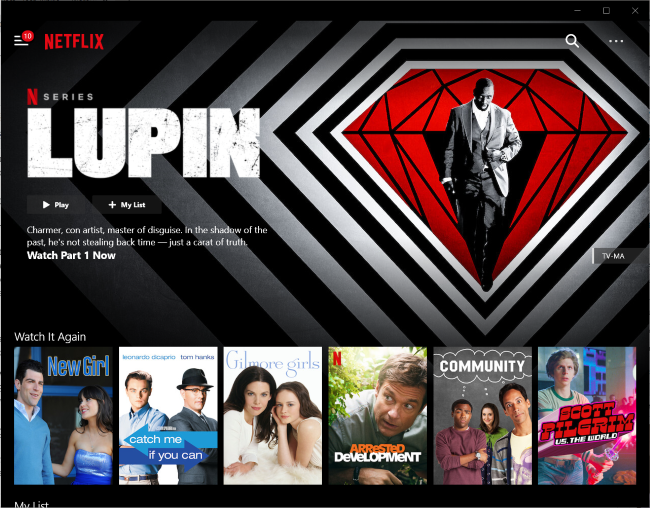
إذا كنت تبحث عن طريقة للاحتفاظ بالتطبيقات المخصصة على الكمبيوتر المحمول الخاص بك، فسوف تتفاجأ بمدى سهولة ذلك. على نظام التشغيل Windows، توفر خدمات مثل Netflix وAmazon Prime Video تطبيقات مجانية في متجر Microsoft، مما يسمح لك بالبث بدون متصفح ويب وحتى تنزيل نسخ من أفلامك وعروضك المفضلة لتشغيلها دون الاتصال بالإنترنت.
مع الخدمات التي لا تقدم تطبيقات Windows، مثل Disney+ أو HBO Max، لا يزال لديك بعض الخيارات. تتيح لك تطبيقات الويب التقدمية، أو PWAs، حفظ إصدارات مواقع الويب بسهولة من Chrome أو Edge على جهاز الكمبيوتر الخاص بك. ما عليك سوى التوجه إلى موقع البث الذي تختاره، ثم تحديد رمز القائمة في متصفحك. ضمن المزيد من الأدوات، حدد إنشاء اختصار، ثم تأكد من تحديد خيار "فتح كنافذة". سيكون لديك الآن إصدار تطبيق ويب لمواقع البث المفضلة لديك مثبتًا مباشرة على جهاز الكمبيوتر الخاص بك.
الإرسال من كمبيوتر محمول إلى Amazon Fire Stick
إذا كنت تريد القيام بالأشياء في الاتجاه المعاكس ومشاهدة الأفلام المحفوظة على الكمبيوتر المحمول الخاص بك على جهاز تلفزيون، فيمكنك القيام بذلك باستخدام Amazon Fire Stick. هناك طريقتان للقيام بذلك، إحداهما هي النسخ المتطابق لشاشة Windows 10 والأخرى هي استخدام Plex.
أولاً طريقة النسخ المتطابق لشاشة Windows لأنها أسهل في الإعداد:
- تأكد من أن الكمبيوتر المحمول الخاص بك وAmazon Fire Stick موجودان على نفس شبكة WiFi.
- اضغط باستمرار على زر الصفحة الرئيسية بجهاز التحكم عن بعد الخاص بأمازون للوصول إلى الإعدادات.
- حدد النسخ المتطابق.
- حدد فقاعة الإشعارات الموجودة في الجزء السفلي الأيمن من شريط مهام Windows 10.
- حدد أيقونة الاتصال من المربعات الموجودة أسفل شريط التمرير.
- حدد Amazon Fire Stick الخاص بك عندما يكتشفه Windows.
من المفترض أن تظهر شاشة الكمبيوتر المحمول الآن على التلفزيون الذي قمت بتوصيل جهاز Amazon Fire Stick به. إذا لم يبدو الأمر جيدًا جدًا، فقم بتغيير دقة الشاشة على الكمبيوتر المحمول الخاص بك حتى تظهر الصورة جيدًا. انقر بزر الماوس الأيمن فوق جزء فارغ من سطح مكتب الكمبيوتر المحمول وحدد إعدادات العرض.
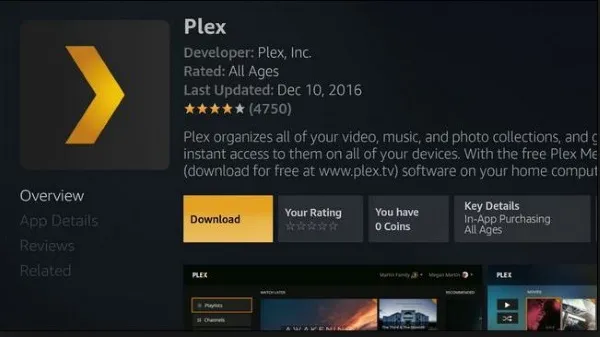
استخدام Plex للإرسال من كمبيوتر محمول إلى Amazon Fire Stick
يتطلب Plex القليل من التخطيط المسبق للإعداد، ولكن بمجرد الانتهاء من ذلك، يمكنك مشاهدة ما تريده من الكمبيوتر المحمول الخاص بك. ستستخدم Plex Media Server وهو أحد المفضلات الأخرى لدى TechJunkie. إنه مجاني وسهل الاستخدام للغاية بمجرد إعداده.
لا يعد الكمبيوتر المحمول الجهاز المثالي لتشغيل خادم الوسائط، ولكن إذا كان هذا هو خيارك الوحيد، فيمكنه العمل. يمكن لـ Plex تشغيل المحتوى من الكمبيوتر المحمول الخاص بك وإرساله لاسلكيًا إلى Amazon Fire Stick. إذا كان هذا مثيرًا للاهتمام، فإليك كيفية القيام بذلك.
- قم بتنزيل وتثبيت Plex على الكمبيوتر المحمول الخاص بك.
- اتبع معالج التثبيت لإعداد Plex وإضافة الوسائط وتكوين الخادم.
- قم بتنزيل تطبيق Plex وتثبيته على جهاز Amazon Fire Stick.
- اترك Plex قيد التشغيل على الكمبيوتر المحمول الخاص بك وافتح التطبيق على Firestick.
طالما أن Plex يعمل على الكمبيوتر المحمول ويمكن الوصول إلى كلا الجهازين على الشبكة، فيجب أن يكتشف التطبيق الموجود على Firestick Plex تلقائيًا ويدرج جميع الوسائط التي أضفتها أثناء الإعداد. الآن يمكنك البث بقدر ما تريد!
